Daemon Tools veya Power ISO gibi sanal sürücü programlarıyla oyun kurmak bazen gerekli olabiliyor. Bunu bilmeden yapmak pek de kolay değil. Bu yüzden önce öğrenmek gerekiyor. Resimli anlatımımız sayesinde kolayca öğrenebileceksiniz.
Bazı oyunları indirdikten sonra içinden iso- bwt- cdi- b5t- b6t- cdd- bin- cue- mds- nrg- pdi gibi dosyalar çıkar. Eğer sanal sürücü ile dosya çalıştırmayı bilmiyorsanız bu dosyaları açamazsınız. İşte böyle durumlarda Daemon Tools veya Power ISO gibi programlar kullanmalısınız. Resimli anlatımımızda Daemon Tools'u kullanacağız.
Program İÇİN
Öncelikle az bir şey sanal sürücünün mantığını anlatalım. İnternetten indirdiğiniz oyunları CD'si mevcut olmadığı için CD-ROM'unuza koyamıyorsunuz. Ancak sanal sürücü programını yükledikten sonra program sanal bir sürücü yani bir nevi sanal bir CD-ROM oluşturuyor. Bizde iso- bwt- cdi- b5t- b6t- cdd- bin- cue- mds- nrg veya pdi dosyamızı sanal sürücümüze yerleştirdiğimizde
CD-ROM'umuza oyunun CD'sini yerleştirmiş gibi oluyoruz.
Ayrıca Daemon Tools ile çalıştırabileceğimiz dosya tipleri aşağıdakilerdir.
b5t (BlindWrite images)
b6t (BlindWrite images)
bwt (BlindRead images)
ccd (CloneCD images)
cdi (DiscJuggler images)
cue (Cue sheets)
iso (Standard ISO images)
mds (Media Descriptor Files)
nrg (Nero images)
pdi (Instant CD/DVD images)
isz (Compressed ISO images)
Resimli Anlatım
1-Programı çalıştırıp sanal bir DVD sürücüsü oluşturmak için bu butona basıyoruz.
2-Daha sonra sanal DVD sürücümüze dosyamızı yerleştirmek için bu butona basıyoruz. Çıkan ekranda dosyamızı bulup seçiyoruz.
3-Dosyayı seçtikten sonra Tamam tuşuna basıyoruz ve dosyamızı yerleştiriyor.
4-Bilgisayarımız bundan sonra artık dosyamızı dvd olarak görecek ve yükleme işlemine de istediğiniz zaman başlayabilirsiniz

İyi Eğlenceler.
Alıntı Değildir. BURAK EKMEN




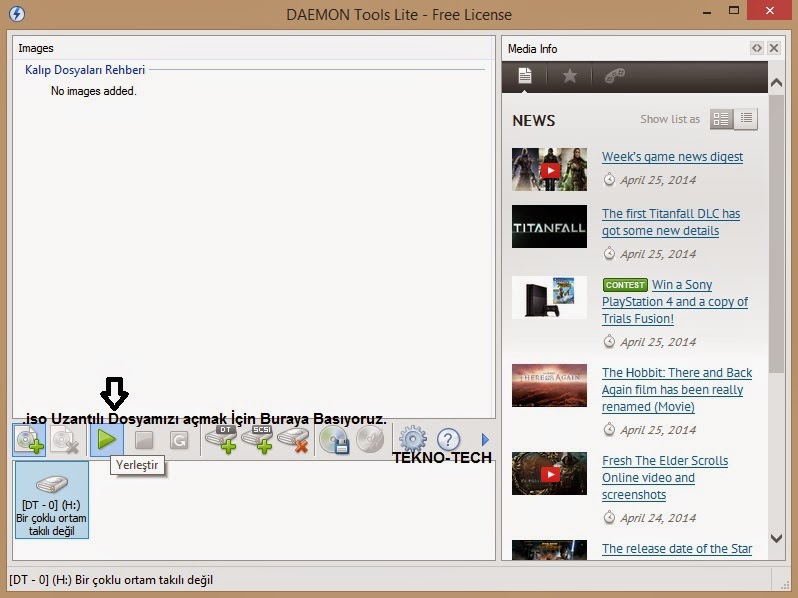








0 yorum:
Yorum Gönder